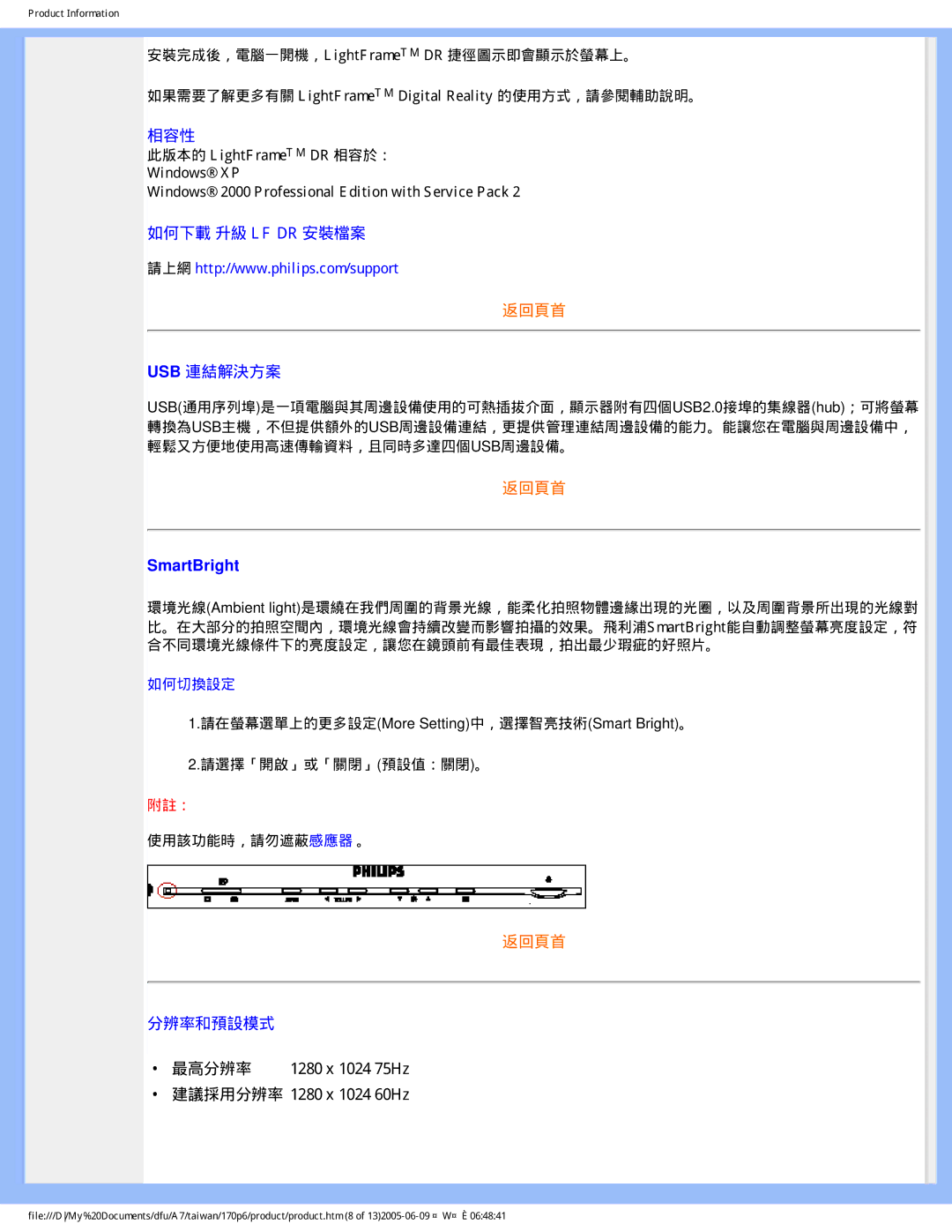Product Information
安裝完成後,電腦一開機,LightFrameTM DR 捷徑圖示即會顯示於螢幕上。
如果需要了解更多有關 LightFrameTM Digital Reality 的使用方式,請參閱輔助說明。
相容性
此版本的 LightFrameTM DR 相容於: Windows® XP
Windows® 2000 Professional Edition with Service Pack 2
如何下載 升級 LF DR 安裝檔案
請上網 http://www.philips.com/support
返回頁首
USB 連結解決方案
USB(通用序列埠)是一項電腦與其周邊設備使用的可熱插拔介面,顯示器附有四個USB2.0接埠的集線器(hub);可將螢幕 轉換為USB主機,不但提供額外的USB周邊設備連結,更提供管理連結周邊設備的能力。能讓您在電腦與周邊設備中, 輕鬆又方便地使用高速傳輸資料,且同時多達四個USB周邊設備。
返回頁首
SmartBright
環境光線(Ambient light)是環繞在我們周圍的背景光線,能柔化拍照物體邊緣出現的光圈,以及周圍背景所出現的光線對 比。在大部分的拍照空間內,環境光線會持續改變而影響拍攝的效果。飛利浦SmartBright能自動調整螢幕亮度設定,符 合不同環境光線條件下的亮度設定,讓您在鏡頭前有最佳表現,拍出最少瑕疵的好照片。
如何切換設定
1.請在螢幕選單上的更多設定(More Setting)中,選擇智亮技術(Smart Bright)。
2.請選擇「開啟」或「關閉」(預設值:關閉)。
附註:
使用該功能時,請勿遮蔽感應器 。
返回頁首
分辨率和預設模式
• 最高分辨率 1280 x 1024 | 75Hz |
• 建議採用分辨率 1280 x 1024 | 60Hz |
|
|
file:///D/My%20Documents/dfu/A7/taiwan/170p6/product/product.htm (8 of